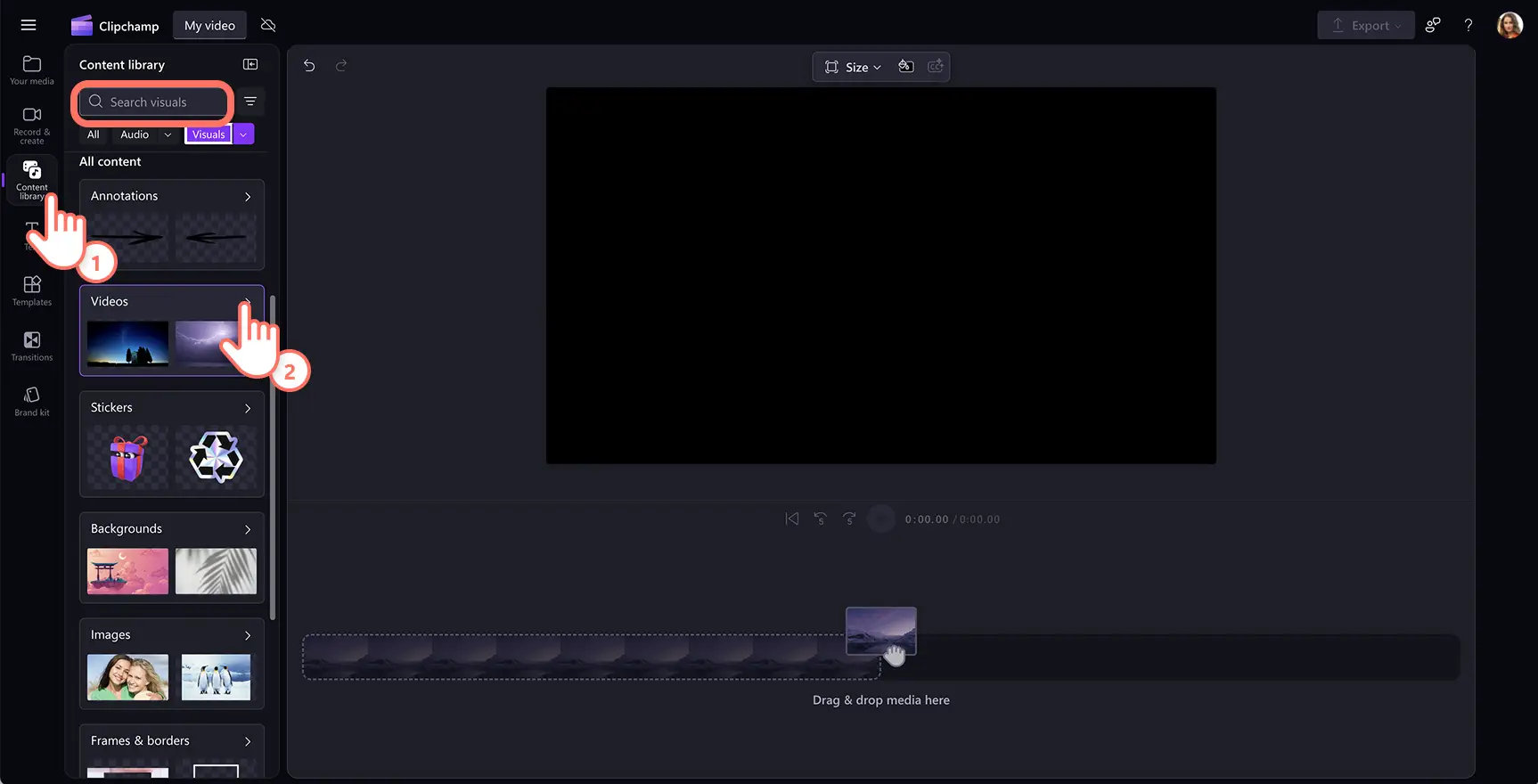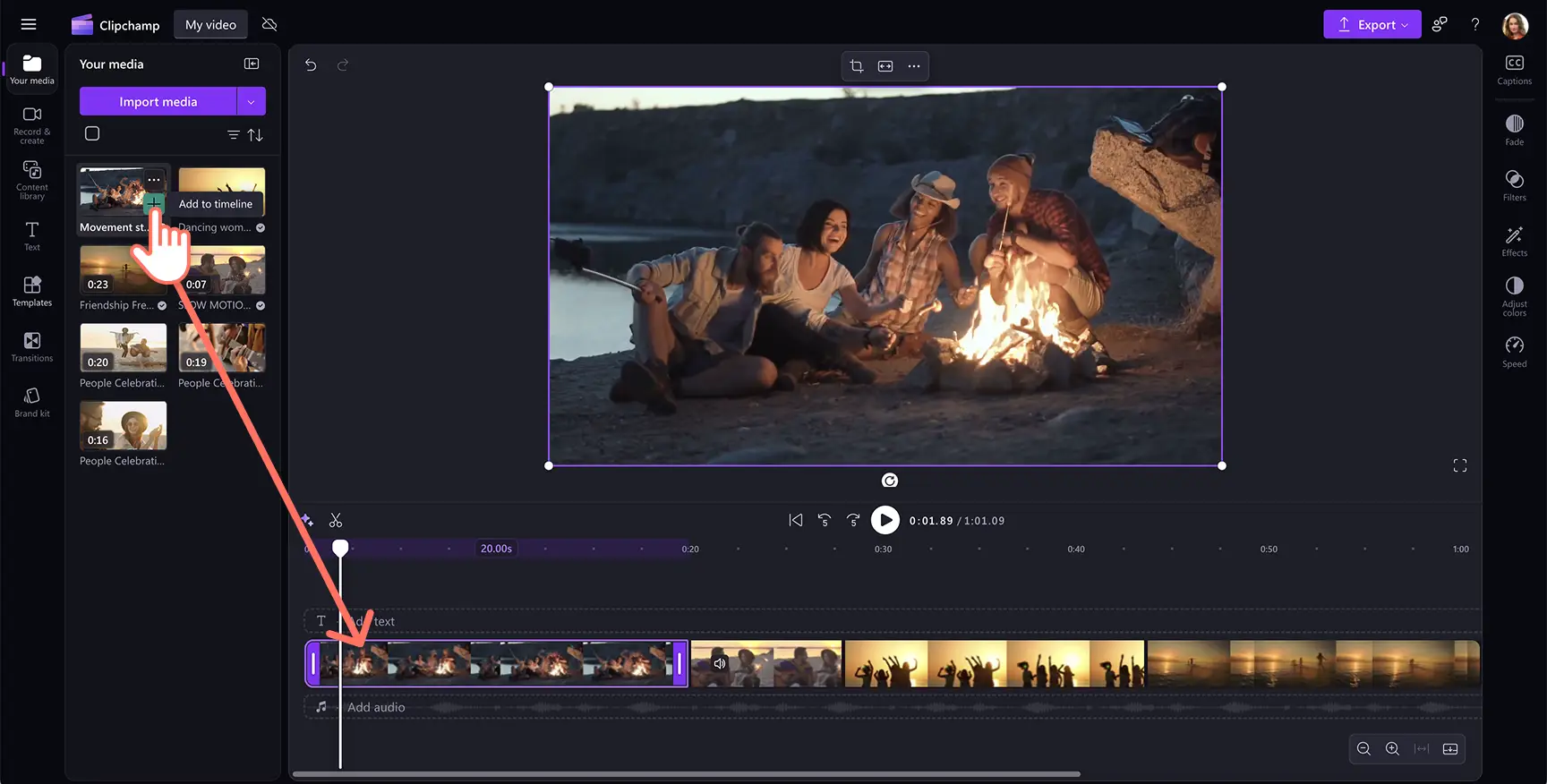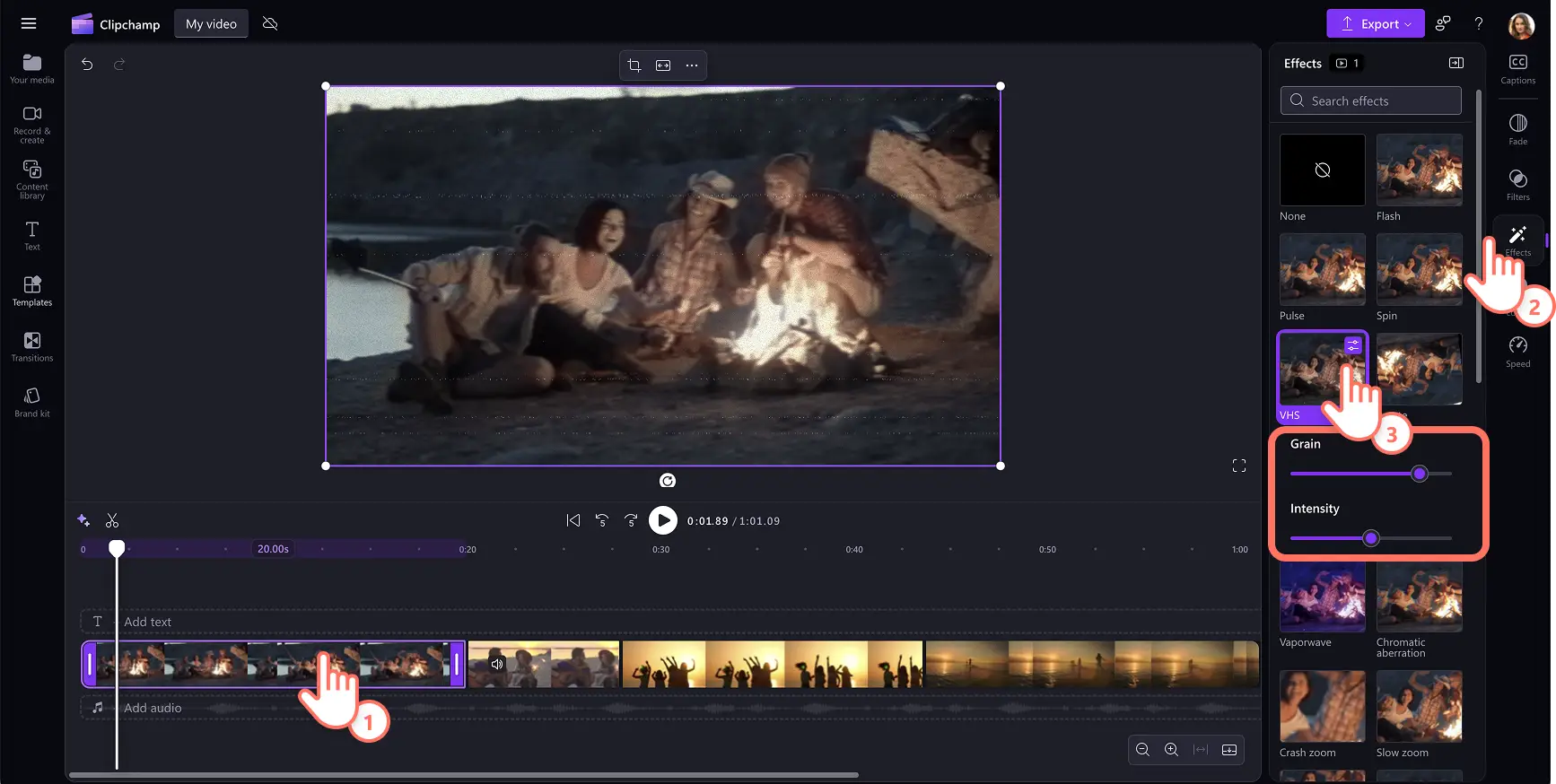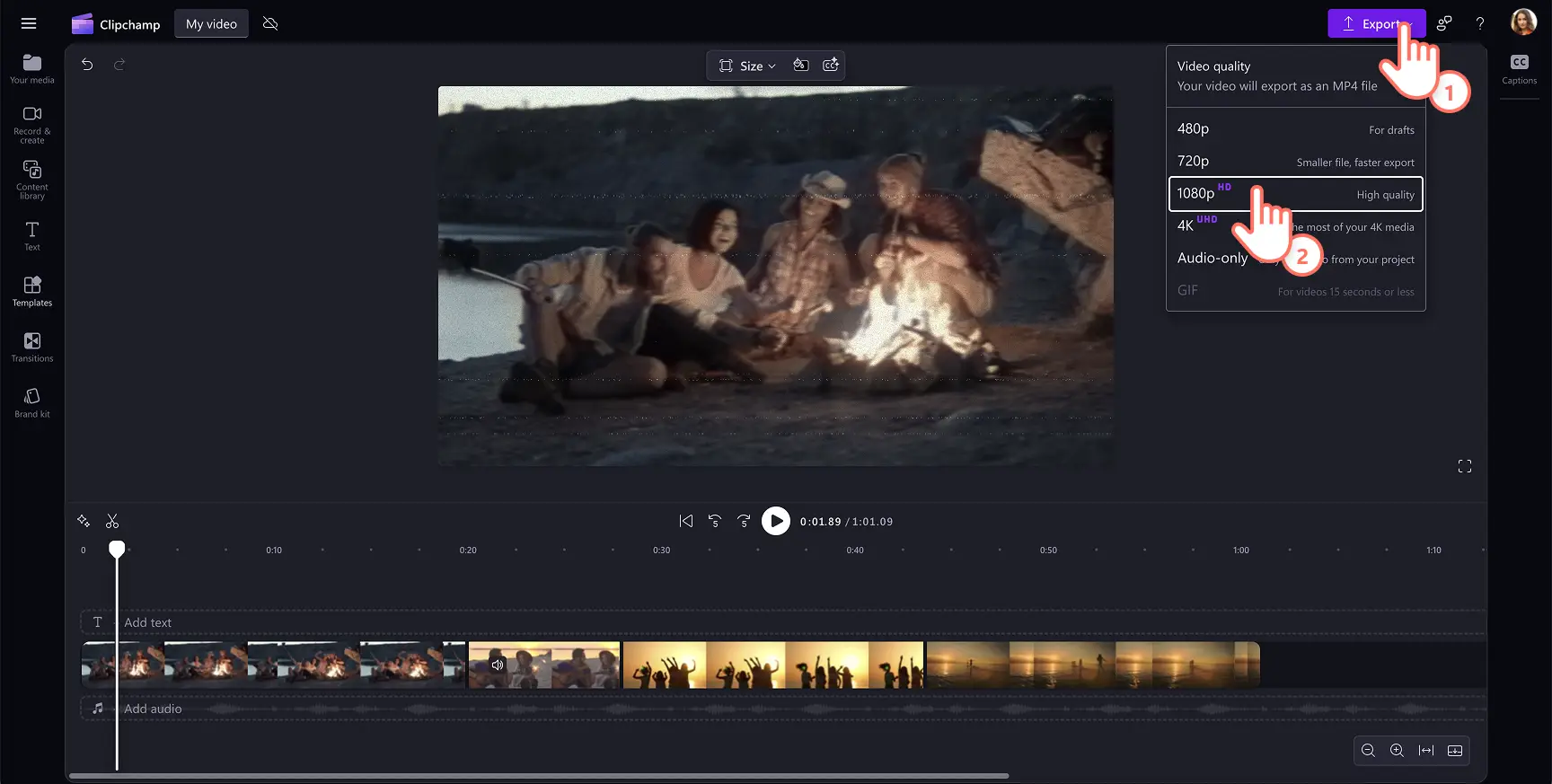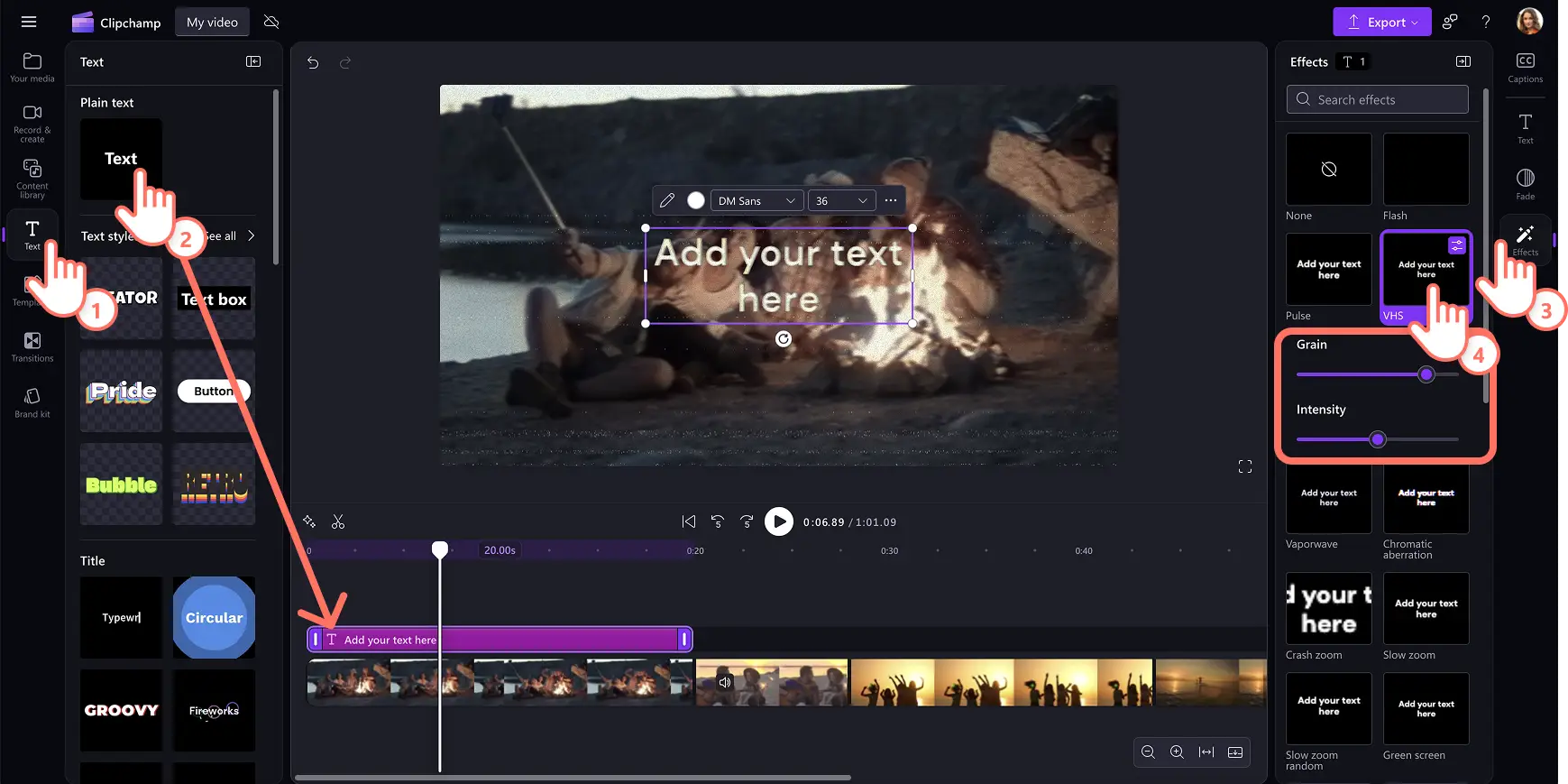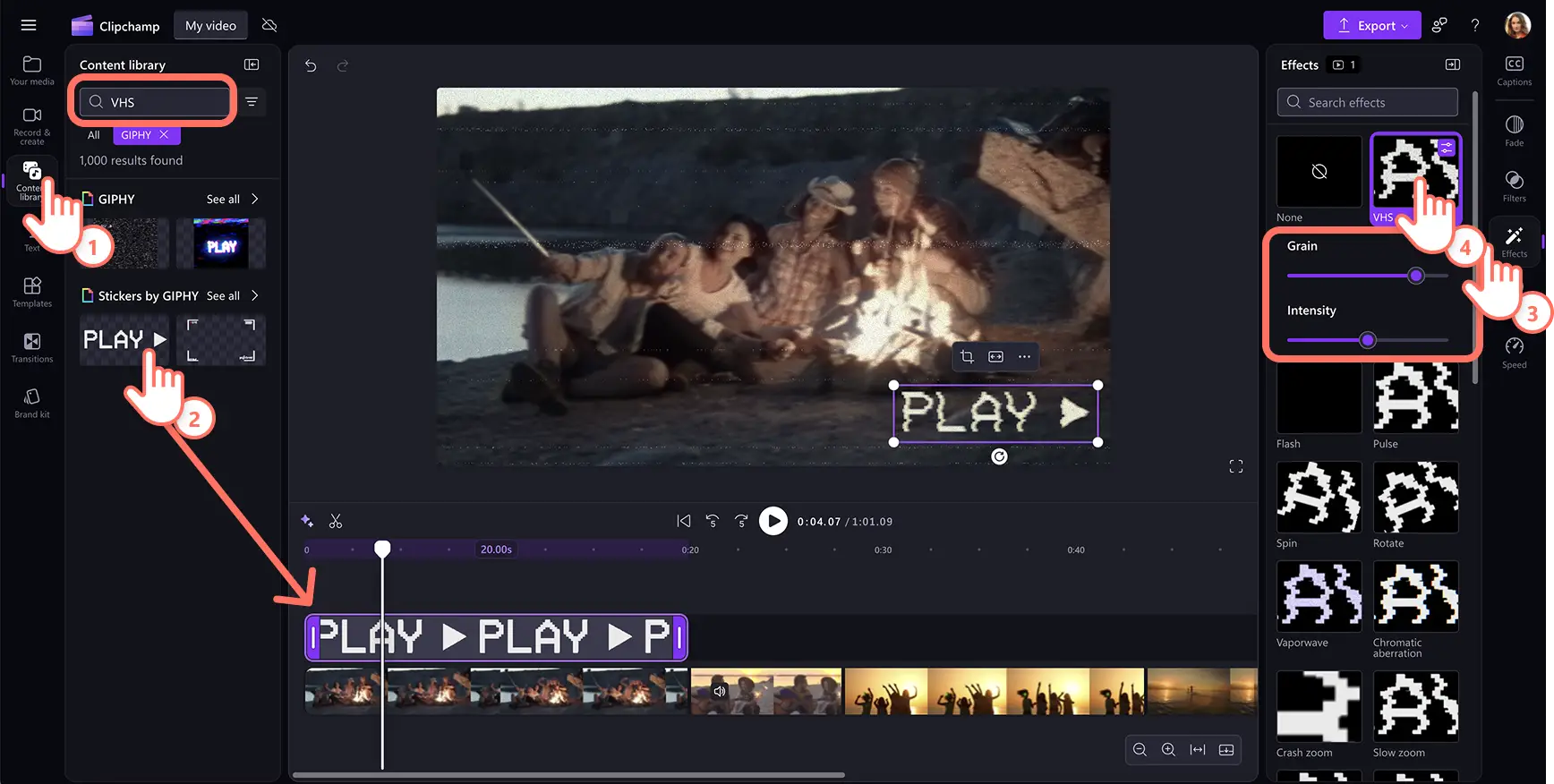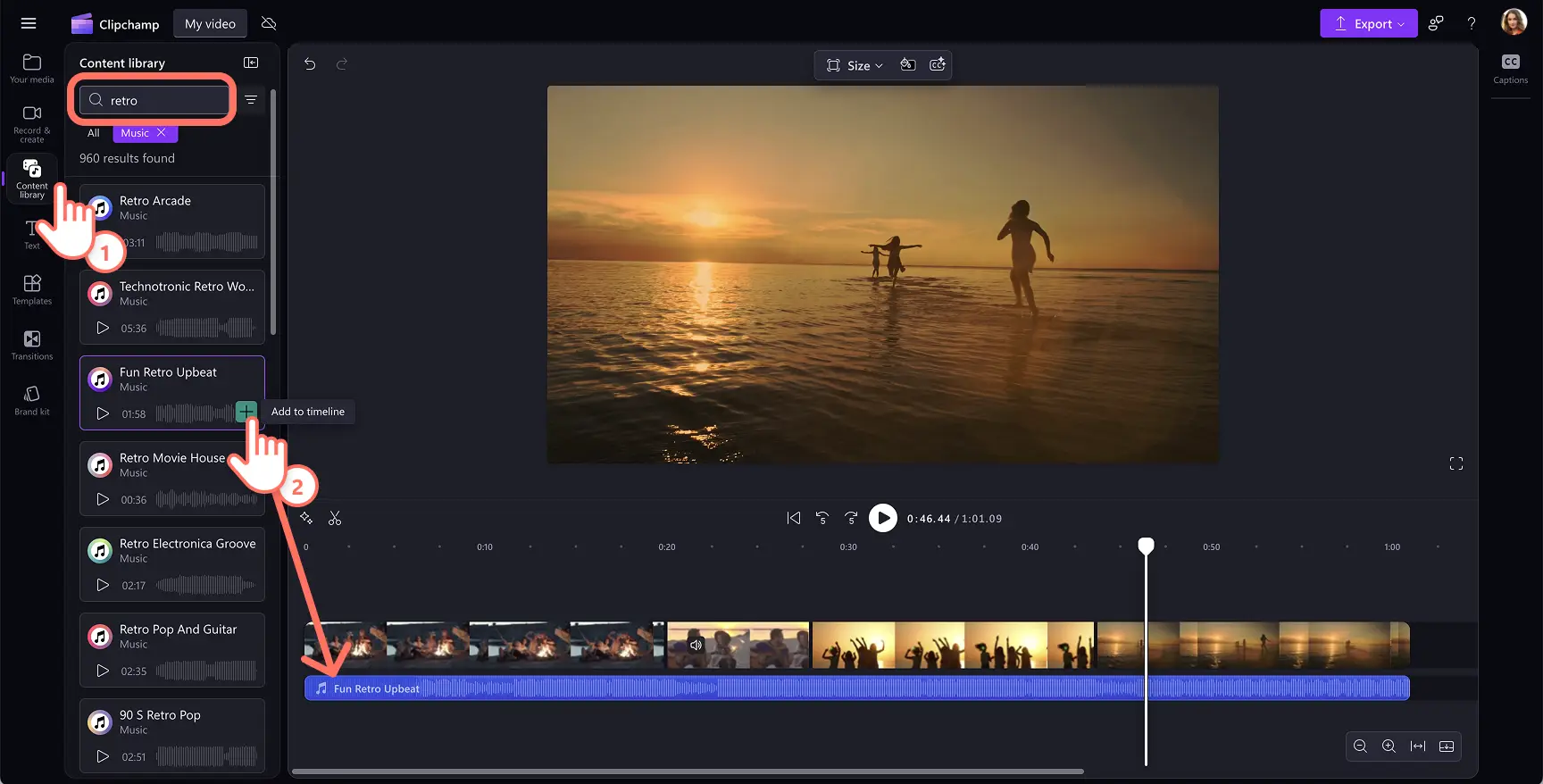Makluman! Tangkapan skrin dalam artikel ini adalah daripada Clipchamp untuk akaun peribadi. Prinsip yang sama digunakan untuk Clipchamp untuk akaun kerja dan sekolah.
Pada halaman ini
Berikan klip video rupa penapis kamkoder vintaj dengan kesan VHS.Tindanan VHS tulen boleh mencipta nostalgia untuk sebarang kandungan seperti tayangan slaid rekap percutian, vlog, atau video jualan.
Clipchamp membolehkan anda menambah kesan VHS percuma pada video dengan mudah tanpa muat turun diperlukan.Tambahkan estetika garis warna berbutir, statik VHS dan berdarah pada video dan foto tanpa meninggalkan penyemak imbas.Anda juga boleh menambah tindanan vintaj 90-an dan peralihan video antara klip untuk meningkatkan rupa.
Teruskan membaca untuk mengetahui cara menambah kesan VHS pada video, foto, teks animasi, grafik dan cara memasangkan video dengan muzik latar belakang sekolah lama yang sempurna dengan Penyunting video Clipchamp.
Cara menambahkan kesan VHS pada video
Langkah 1. Import media anda sendiri atau tambahkan video stok
Jika anda ingin menggunakan video, foto dan fail media anda sendiri, klik pada bebutang import media dalam tab media anda pada bar alat. Semak lalu fail komputer anda, atau sambungkan OneDrive anda untuk mengimportnya.
Jika anda ingin mencipta video menggunakan rakaman video atau imej stok, klik pada tab pustaka kandungan pada bar alat dan pilih video atau imej. Masukkan kata kunci dalam bar carian atau hanya semak imbas perpustakaan video dan imej bebas royalti untuk mencari stok yang sesuai untuk kesan VHS.
Seret dan lepaskan video atau imej ke garis masa untuk mula mengedit dengan kesan VHS.
Langkah 2.Tambahkan kesan VHS pada video
Klik pada video pada garis masa supaya video diserlahkan.Seterusnya, klik pada tab kesan pada panel sifat. Kesan VHS boleh digunakan sebagai tindihan pada video, foto, pelekat, grafik dan GIFs.
Untuk menggunakan kesan VHS pada video, klik pada kesan VHS.Klip itu kini akan mempunyai estetika 90-an sekolah lama.Anda boleh mengedit kesan hingar VHS dengan menyeret penggelongsor berbutir untuk melaraskan tekstur dan menyeret penggelongsor keamatan untuk melaraskan kelunakan keseluruhan kesan tersebut.
Langkah 3.Pratonton video dan simpan
Pastikan anda pratonton video sebelum menyimpan dengan mengklik butang main.Apabila anda sudah bersedia untuk menyimpan video, klik pada butang eksport dan pilih resolusi video.
Terokai lebih lanjut penapis video atau perhalusi pembetulan warna video dan tetapan lain menggunakan penambah video.
Bagaimana untuk menambah kesan VHS pada teks animasi
Klik pada tab teks di bar alat untuk mencari semua tajuk dan gaya teks.
Untuk menambah teks pada video, klik pada butang tambah pada garis masa atau seret dan lepaskan aset ke garis masa di atas video anda.
Pilih tab kesan pada panel sifat dan pilih kesan VHS.
Tingkatkan atau kurangkan gelangsar butiran dan keamatan dengan menyeretnya ke kanan atau kiri.
Bagaimana untuk menambah kesan VHS pada GIF dan grafik
Klik pada tab perpustakaan kandungan pada bar alat dan klik pada anak panah lungsur turun video, kemudian GIPHY atau pelekat.
Taip "VHS" dalam bar carian untuk mengecilkan carian aset saham.
Untuk menambah GIF pada video, klik pada butang tambah pada garis masa atau seret dan lepaskan aset ke garis masa di atas video anda.
Pilih tab kesan pada panel sifat dan pilih kesan VHS.
Tingkatkan atau kurangkan gelangsar butiran dan keamatan dengan menyeretnya ke kanan atau kiri.
Cara memilih muzik untuk video VHS anda
Klik pada tab perpustakaan kandungan pada bar alat dan klik pada anak panah lungsur ke bawah audio, kemudian muzik.
Cari kata kunci seperti 80-an, 90-an, retro, vintaj, rock sekolah lama dalam bar carian untuk dilihat muzik bebas royalti.
Pratonton trek muzik dengan menuding di atasnya.
Pilih audio dan klik pada butang tambah pada garis masa atau seret dan lepaskan aset ke garis masa di bawah klip video anda.
Lima idea video mudah menggunakan kesan VHS
Gunakan kesan VHS untuk memberi Video sorotan perjalanan kualiti nostalgia dan usang.Butiran dan warna berdarah meniru dokumentari perjalanan lama dari tahun 90-an.
Membuat video tindak balas permainan kelihatan seperti ia dibuat pada tahun 90-an dengan menambah tindanan VHS pada kompilasi permainan retro.Pasangkan dengan kesan bunyi permainan vintaj untuk pengalaman penuh.
Tindanan penapis VHS pada rakaman video muzik sebagai tekstur glitchy menjadikannya lebih retro dan mengasyikkan.
Cipta semula estetika teras siber akhir 90-an hingga awal 2000-an dan tambahkannya kepada Video TikTok Y2K, pameran pakaian atau penceritaan nostalgia.
Untuk suntingan peminat, penghormatan selebriti, dan video kamera peminat, meniru kesan kamkoder peribadi dengan penapis VHS.
Jangan lupa untuk memadankan tindanan kesan VHS dengan kesan bunyi dan muzik latar belakang daripada pustaka audio Clipchamp.
Mencari lebih banyak cara untuk meningkatkan estetika video dengan penapis dan kesan?Lihat kesan video teratas dalam Clipchamp, atau ketahui cara mewarnai video yang betul dengan mudah.
Buat video VHS vintaj hari ini secara percuma dengan Clipchamp atau muat turun Apl Microsoft Clipchamp Windows.